雨林木风、老深度Win10电脑虚拟键盘太大怎么办?
时间: 2018-01-26 来源:www.luobowin10.com 编辑:萝卜家园Win10系统
新win10.com/' target='_blank'>萝卜家园、雨林木风Win10系统电脑虚拟键盘太大怎么办?系统自带有屏幕键盘,当我们的键盘坏掉时,电脑虚拟键盘就派上用场了。不过有用户反馈,电脑虚拟键盘非常大,都快占用屏幕一半的空间了,视觉面积实在有限,这该怎么解决呢?下面给大家带来调节技巧。
具体如下:
1、在桌面上新建个文本文档,将下面的内容直接复制进去;
以上代码中最后面的??代表具体数值,0代表触摸虚拟键盘显示面积为最大,数值越大,所占的屏幕空间也就越小,大家可以根据自己的屏幕大小填入具体数字进行测试。
2、文件-另存为,将文件名的.txt后缀改成.reg,小编这里设置为虚拟键盘.reg,保存类型设置为所有文件,点击保存。
3、双击运行“虚拟键盘.reg”文件,接着点击“是”“确定”即可,这样就将数值成功导入注册表了。
4、如果要恢复的话,将代码中的??替换成 0 保存后导入注册表即可。
以上便是电脑虚拟键盘太大的解决办法,这样操作的好处是每次修改数值,不需要再进入注册表编辑器,直接打开制作好的注册表文件,替换合适的数值后双击导入到注册表即可,非常的方便哦!
复制代码
Windows Registry Editor Version 5.00
[HKEY_LOCAL_MACHINESOFTWAREMicrosoftWindowsCurrentVersionExplorerscaling]
"monitorsize"="??
相关文章
- 笔记本 GHOST XP SP3 装机版 2016V09
- 深度技术 GHOST XP SP3 装机版 2016V09
- 番茄花园 GHOST XP SP3 装机版 2016V09
- 电脑公司 GHOST XP SP3 装机版 2016V09
- 雨林木风 GHOST XP SP3 装机版 2016V09
- 老九系统 GHOST XP SP3 装机版 2016V09
- 笔记本 GHOST XP SP3 可靠装机版 2016年09月
- GHOST XP SP3 老机优化装机版 2016年09月
- 电脑公司 GHOST XP SP3 完美装机版 2016年09月
- 深度技术 GHOST XP SP3 优化装机版 2016年09月
最笔记本WIN10系统
- 1笔记本Ghost Win10 x64位 官方旗舰版20
- 2笔记本Ghost Win10 x64 完整装机版V201
- 3笔记本Ghost Win10 x64 推荐装机版2017
- 4笔记本Ghost Win10 x64位 官网装机版20
- 5笔记本 Ghost Win10 64位 专业版 2015.
- 6萝卜家园Ghost Win10 32位 绝对装机版 2016
- 7笔记本Ghost Win10 x64位 经典旗舰版V2
- 8笔记本Ghost Win10 X32稳定通用版v2017
- 9笔记本Ghost Win10 x32位 最新装机版20
- 10笔记本Ghost Win10 (64位) 优化精简版V
萝卜家园WIN10系统下载榜
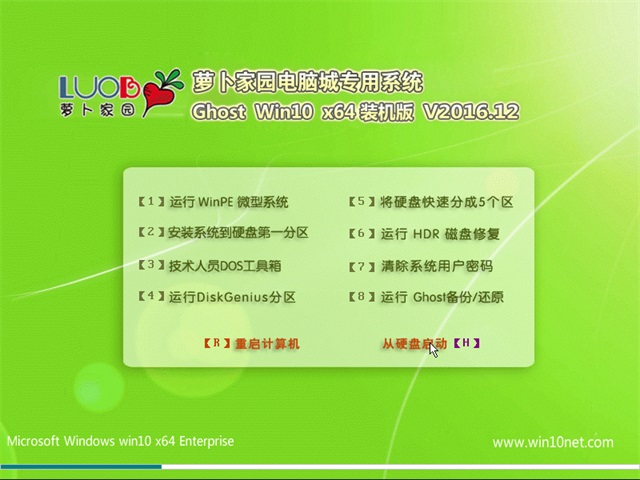 笔记本Ghost Win10 (64位) 稳定极速版2016v12(激活版)
笔记本Ghost Win10 (64位) 稳定极速版2016v12(激活版) 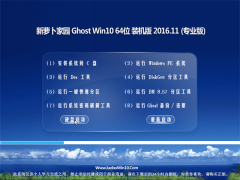 笔记本Ghost Win10 (X64)专业版 v2016.11(激活版)
笔记本Ghost Win10 (X64)专业版 v2016.11(激活版)  笔记本Ghost Win10 64位 企业版 2016.09(免激活)
笔记本Ghost Win10 64位 企业版 2016.09(免激活)  笔记本 Ghost Win10 32位 装机极速版 V2016.04
笔记本 Ghost Win10 32位 装机极速版 V2016.04  笔记本 Ghost Win10 32位 特别装机版 2016年09月
笔记本 Ghost Win10 32位 特别装机版 2016年09月  萝卜家园 Ghost Win10 X64 装机版 2016年05月
萝卜家园 Ghost Win10 X64 装机版 2016年05月  笔记本Ghost Win10 x64位 经典旗舰版V201704(免激活)
笔记本Ghost Win10 x64位 经典旗舰版V201704(免激活)  笔记本 Ghost Win10 64位 专业版 2015.12
笔记本 Ghost Win10 64位 专业版 2015.12 